[영상]PTZ 카메라 완벽 정리 - (2)장비 연결 편
지난 포스팅
[영상]PTZ 카메라 완벽 정리 - (1)필요장비 편
https://four-sesons-of-korea.tistory.com/142
안녕하세요 이번 게시글은 PTZ 카메라를 이용할시에 가장 필수적인 장비들의 연결을 안내드리겠습니다.
우선 PTZ 카메라의 배율을 확인하기 위해 한가지 장소를 가정해보겠습니다.

PTZ 카메라 설치 위치부터 목사님이 설교하시는 강대상 까지의 거리를 약 20M라고 가정해보겠습니다.
방송실에는,
PTZ 컨트롤러와 OBS 송출 PC, 캡쳐보드, 믹서가 위치한다고 가정하겠습니다.
교회 PTZ 카메라를 설치할 입구쪽에 위치 한다고 가정하겠습니다.
거리가 20M이니 20배 줌 PTZ 카메라 RS2060 모델을 이용합니다.
캡쳐보드는 아템미니프로를 이용합니다.
1. PTZ 카메라를 벽에 부착
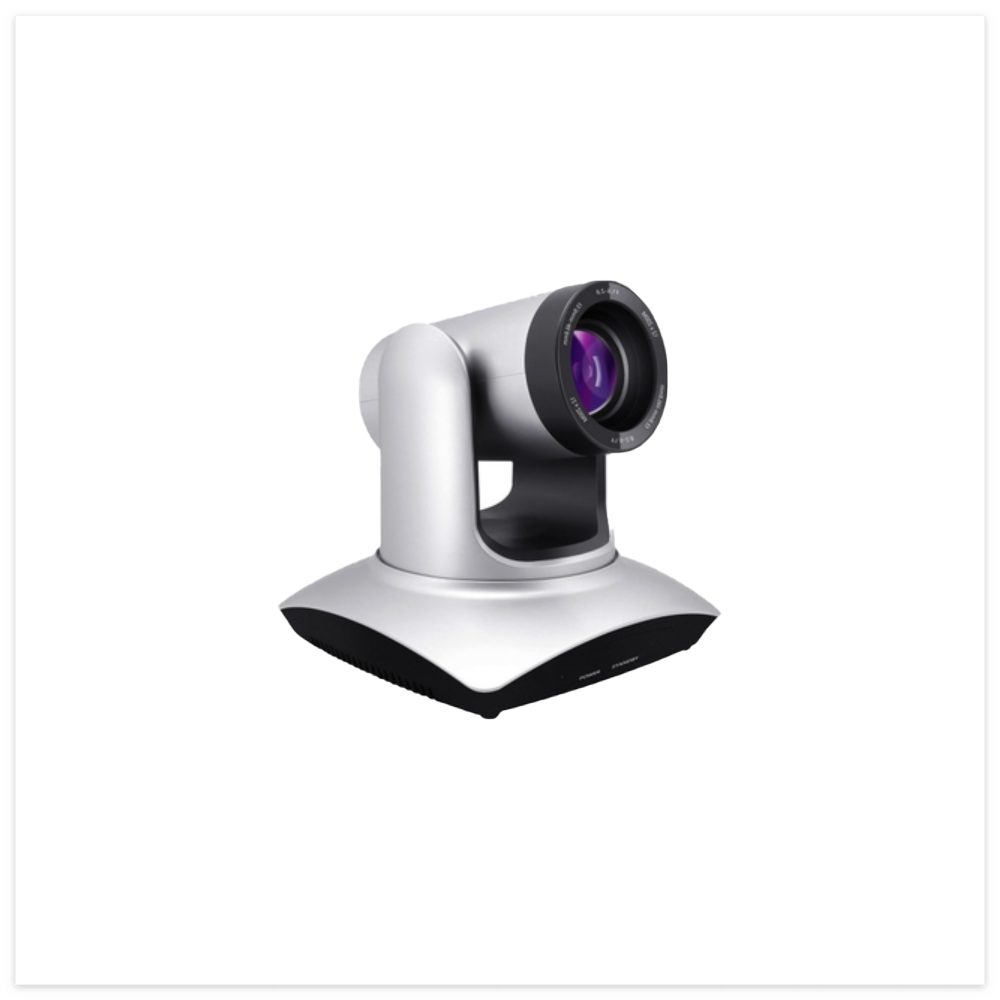

PTZ 카메라를 벽에 달기 위해선 벽부 브라켓이 필요합니다.
벽부 브라켓을 설치할 위치를 확인 한 후, 네임팬등으로 브라켓의 구멍에 맞춰서 표시를 해줍니다.
이때 수평계를 이용해서 브라켓이 수평으로 장착될 수 있게 타공할 구멍을 표시하는 것이 중요합니다.



벽의 재질에 따라서 콘크리트는 해머드릴로, 목재나 석고는 피스나 앙카로 고정해줍니다.
아래는 콘크리트 재질일때, 해머드릴을 이용하는 모습입니다.


아래는 목재제질로, 일반 드릴로 길을 내주고, 앙카로 고정시켜서 브라켓을 고정하는 모습입니다.





2. PTZ 카메라에서 나오는 선을 미리 제작 및 연결
PTZ 카메라를 벽에 부착했다면, 이후에는 전원케이블을 연결합니다.
다음으로는 HDMI 선을 연결합니다.
연결해야될 거리가 20M 이상이라면, 리피터가 달린 HDMI 케이블 제품을 추천합니다.
장거리 송출에 특화된 케이블입니다.
리피터 케이블은 방향성이 있는 케이블이므로
반드시 source 라고 써져있는 부분이 PTZ 카메라에,
display라고 써져있는 부분이 캡쳐보드에 연결되어야 합니다.

다음은 RS485 케이블입니다.


RS 485 케이블은 우리가 일반적으로 랜선을 이용할때의 랜선이라고 생각하시면 됩니다.
여기서 아무 선 2가닥만 맞게 연결하면 됩니다.
PTZ 카메라 기종별로 RS485 포트가 있습니다.
여기서 +,-(플러스, 마이너스)를 잘 기억하셔서 컨트롤러에도 맞게 입력하면됩니다.
예를들어 PTZ 카메라 +에 파랑하양 선을, -에 파랑색 선을 이용했다면, 컨트롤러에도 동일하게 연결하면 됩니다.
3. PTZ 컨트롤러와 연결
이제 제작한 RS485 케이블을 PTZ 컨트롤러에 연결합니다.
위에서 말씀드린대로 같은 선을 같은 +.- 단자에 연결하면 됩니다.


컨트롤러 셋팅은 다음 포스팅에서 보다 자세히 다루겠습니다.
4. 캡쳐보드와 연결
PTZ 카메라에서 나오는 Display 방향의 HDMI 연장선을 캡쳐보드에 연결합니다.


이후 캡쳐보드의 HDMI OUT 포트로 PTZ 카메라 영상이 제대로 수신되는지 미리 확인할 수 있습니다.
다중 카메라를 사용한다면 멀티뷰 화면으로 다중화면을 볼 수도 있습니다.
이제 캡쳐보드와 PC를 연결해야 됩니다.
5. PC와 연결
캡쳐보드와 PC의 연결은 USB방식으로 연결됩니다.
대부분의 옜날 PC들은 C-type 포트가 없습니다.
그래서 저는 데이터 전송이 가능한 USB- A to C 케이블을 이용해 PC와 연결합니다.

7. 믹서와 연결


대체로 교회에 납품되는 정도의 믹서는 AUX 포트를 보유하고 있습니다. 폰즈를 이용해도 되지만,
저는 각 소스별 개별 음량 조정이 가능한 AUX로 안내드리고 있습니다.
아템미니프로의 audio 포트를 이용해서 오디오 소스를 받을 수도 있지만,
PC의 후면에 보통의 분홍색 구멍, 마이크 포트에 입력하시면 음향을 받을 수 있습니다.


이상 간단한 연결 포스팅을 마치겠습니다.
본 게시물은 여기까지입니다.
다음 게시물은 PTZ 컨트롤러 초기 셋팅 방법에 관하여 게시글을 올리도록 하겠습니다.
시간이 된다면 OBS 초기 셋팅 방법도 안내드리겠습니다.
추가적인 질문이 있으시다면 아래 연락처로 문의하시면 안내드리겠습니다.
감사합니다.
박선호 실장 올림.
연락처 : 010-2713-9807
이메일 : directorpark@everglowfilm.com
'PTZ' 카테고리의 다른 글
| 소형 강의실도, 벽면이 통유리도 되어있어도 PTZ 카메라를 설치할 수 있다! - 용 수학 학원(김포) (1) | 2023.09.23 |
|---|---|
| 대치동 대형 학원 인터넷 강의에 필요한 모든 것은 에버글로우필름에게 맡기세요!! - 콴다 일로 학원(서울 대치동) (0) | 2023.09.22 |
| 베이킹 클래스도 이제는 PTZ 카메라로! -우나스(서울 압구정동) (0) | 2023.09.21 |
| PTZ 카메라 실제 설치 시공 사례 [안산중앙교회] (1) | 2022.11.01 |
| [영상]PTZ 카메라 완벽 정리 - (1)필요장비 편 (0) | 2022.10.06 |








